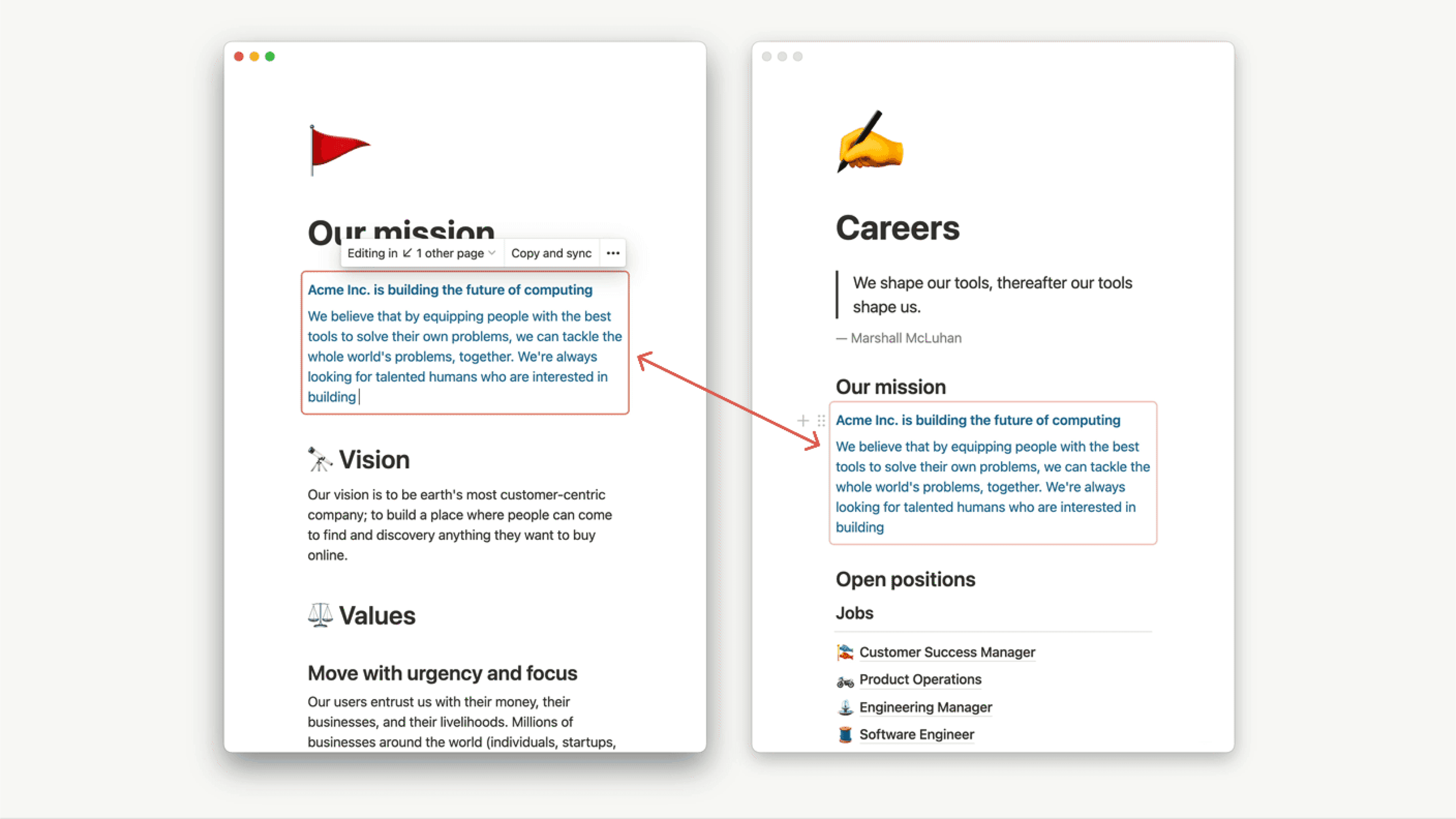حذف المحتوى واستعادته
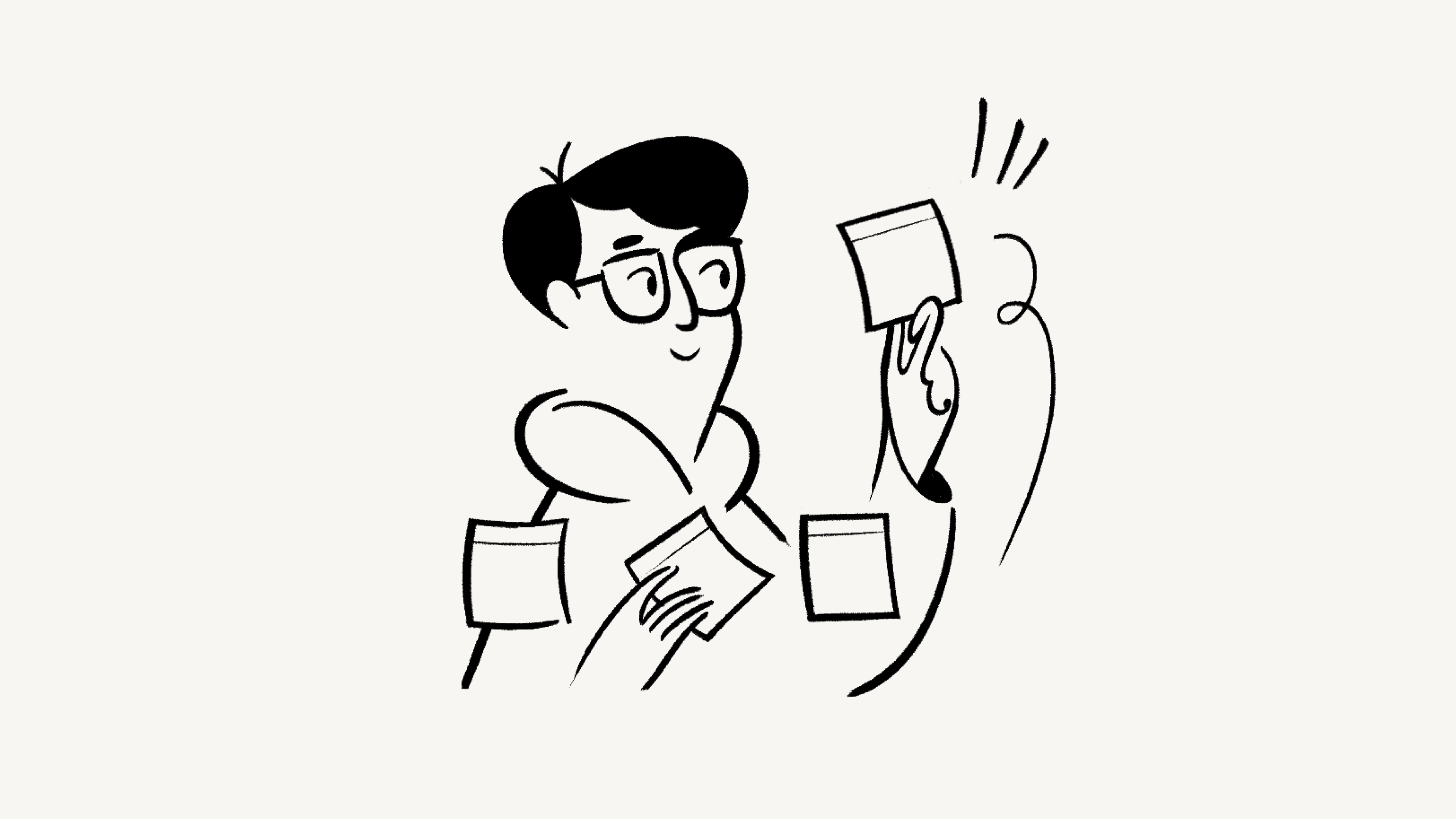
يمكن إنشاء نسخة مكرّرة من أي محتوى تضيفه إلى Notion أو حذفه بنقرات قليلة، سواء كان ذلك صورة أو تضميناً أو صفحة أو قاعدة بيانات. وإذا حذفت أي محتوى واحتجت إلى استعادته لاحقاً - فنحن نوفر لك أيضاً إمكانية ذلك 🖇
الانتقال إلى الأسئلة الشائعةانقر على ⋮⋮
تظهر أيقونة ⋮⋮ التي نسميها "مقبض الكتلة"، في الهامش الأيسر عند تمرير مؤشر الفأرة فوق أي سطر أو محتوى في Notion. انقر فوق أيقونة مقبض الكتلة لرؤية خيار الحذف.
انقر فوق •••
عند تمرير مؤشر الفأرة فوق محتوى مثل الصور والمحتويات المضمنة والصفحات الفرعية وعلامات الويب المرجعية، تظهر الأيقونة ••• في الزاوية العلوية اليمنى من الكتلة لتتيح لك خيار الحذف.
على تطبيق الهاتف المحمول، سيظهر لك هذا الرمز في زاوية العديد من كتل المحتوى. سيؤدي النقر عليه إلى فتح قائمة تتضمن خيار الحذف. بالنسبة للنص على الهاتف المحمول، اضغط على رمز ••• الموجود في أقصى يمين شريط الأدوات الذي يظهر فوق لوحة المفاتيح. ستظهر لك المجموعة ذاتها من الخيارات.
النقر بزر الفأرة الأيمن
يمكنك النقر بزر الفأرة الأيمن على أي محتوى في Notion (أو استخدام الحركة التي تتوافق مع النقر بزر الفأرة الأيمن على لوحة التتبع الخاصة بجهازك المحمول) لإظهار قائمة تتضمن خيار الحذف.
اختصار لوحة المفاتيح
للحذف، حدِّد أي كتلة محتوى أو نص واضغط على مفتاح delete.
هناك العديد من الطرق المتاحة لحذف الصفحات في Notion:
مرِّر مؤشر الفأرة فوق الصفحة في الشريط الجانبي الأيسر، وحدِّد رمز
•••(أو انقر بزر الفأرة الأيمن) وحدِّدحذفمن القائمة.حدِّد رمز
•••في الجزء العلوي الأيمن من الصفحة وحدِّدحذفمن القائمة المنسدلة.
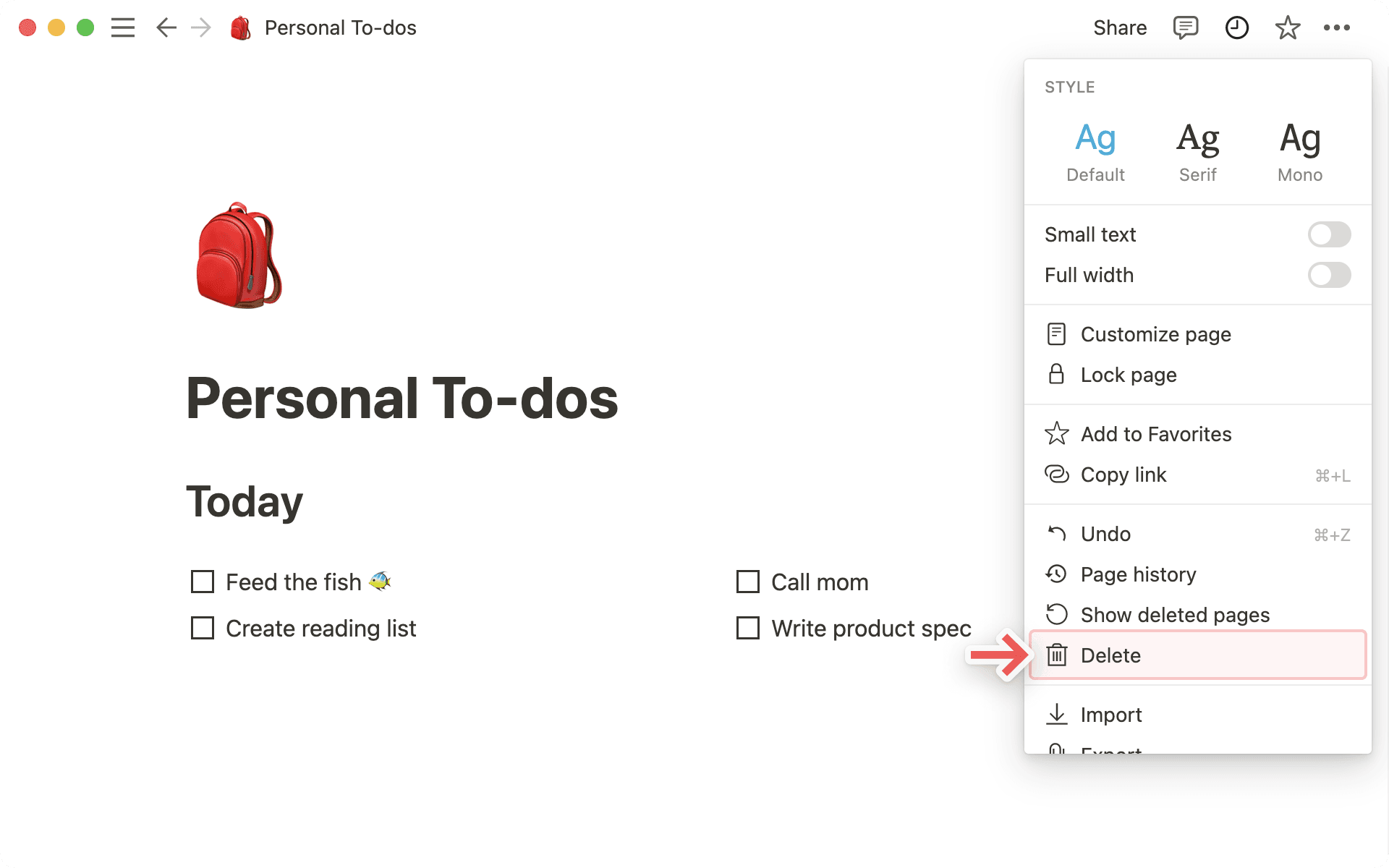
إذا كنت بصدد حذف صفحة فرعية من صفحة موجودة، مرِّر مؤشر الفأرة فوقها وانقر على أيقونة
⋮⋮(أو انقر بزر الفأرة الأيمن) لرؤية خيارالحذف.اسحب أي صفحة أو كتلة محتوى وأفلتها في
سلة المهملاتفي الجزء السفلي من الشريط الجانبي الأيسر.يمكنك دائماً تحديد أي كتلة صفحة والضغط على مفتاح
backspaceأو مفتاحdelete.
بشكل افتراضي، ستبقى الصفحات في سلة المهملات لمدة 30 يوماً قبل تُحذف نهائياً من سلة المهملات.
بمجرَّد حذف الصفحات نهائياً من سلة المهملات، يتم الاحتفاظ بها لمدة 30 يوماً قبل أن يصبح الوصول إليها غير متاح لجميع المستخدمين، بما في ذلك مالكي مساحة العمل.
يمكن لمالكي مساحة العمل ضمن الخطة المؤسسية تخصيص هذه الإعدادات. تعرَّف على المزيد هنا ←
بمجرَّد حذف صفحة، ستُنقل إلى سلة المهملات. تظهر سلة المهملات في الجزء السفلي من الشريط الجانبي في كل من واجهتي سطح المكتب والهاتف المحمول. بمجرَّد فتح سلة المهملات، ستتمكن من:
البحث عن صفحة معيّنة.
التصفية حسب ما يلي:
من أجرى آخر عملية تحرير: آخر شخص قام بتحرير الصفحة.الموقع: الصفحة التي كان المحتوى المحذوف موجوداً فيها.مساحة الفريق: مساحة الفريق التي كان ينتمي إليها المحتوى المحذوف.
افتح صفحة محذوفة للاطّلاع على محتوياتها. من هناك، يمكنك استعادة الصفحة أو حذفها نهائياً من سلة المهملات. تذكّر أنه لا يمكن تحرير الصفحات الموجودة في سلة المهملات إلا بعد استعادتها.
في كل من نظامي التشغيل iOS وAndroid، توجدسلة المحذوفات ضمن قائمة ••• في الجزء العلوي الأيسر من الشريط الجانبي.

ملاحظة: سيتم تسجيل إصدار جديد لكل صفحة معينة تُحررها بنشاط كل عشر دقائق. وبعد دقيقتين من إجرائك لآخر تحرير على الصفحة، سنسجّل نسخة جديدة للصفحة في سجل الإصدارات.
لكل صفحة، يمكنك عرض سجل جميع التغييرات التي طرأت عليها، بالإضافة معرفة من أجرى هذه التغييرات وتوقيت التعديل. يمكنك عرض واستعادة الإصدارات السابقة لأي صفحة في Notion، وذلك لفترة زمنية تمتد إلى:
سبعة أيام إذا كنت تستخدم الخطة المجانية.
30 يوماً إذا كنت تستخدم الخطة المميزة.
90 يوماً إذا كنت تستخدم خطة الأعمال.
عدد غير محدود من الأيام إذا كنت تستخدم الخطة المؤسسية.
هل تحتاج إلى سجل صفحات غير محدود؟ رقّ إلى الخطة المؤسسية، أو أو تواصل مع فريق المبيعات لمعرفة المزيد عن ميزات الخطة المؤسسية.
الاطّلاع على سجل إصدارات الصفحة
للوصول إلى سجل إصدارات صفحة ما، ستحتاج على الأقل إلى صلاحية إمكانية التحرير.
انقر على رمز
•••الموجود في الجزء العلوي من الصفحة واخترسجل الإصدارت.تتيح لك النافذة التي ستظهر تنفيذ الإجراءات التالية:
استعراض جميع الإصدارات السابقة للصفحة الحالية.
انقر على أي إصدار سابق لمعاينة شكل الصفحة في تلك المرحلة الزمنية.
يمكنك أيضاً رؤية هذه المعلومات بالنقر على أيقونة 🕘 الموجودة في أعلى أي صفحة من صفحات Notion. ستظهر لك قائمة منسدلة تضم جميع المراجعات والتعليقات التي أُجريت على الصفحة الحالية بواسطتك وبواسطة الآخرين. انقر على أيقونة 🕓 المجاورة لأي مراجعة للانتقال إلى معاينة ذلك الإصدار في نافذة جديدة.
استعادة الإصدارات السابقة للصفحة
لاستعادة كتل محتوى معيّنة فقط من إصدار سابق، انقر على ذلك الإصدار من الصفحة، ثم انسخ تلك الكتل وألصقها في صفحتك الحالية.
يمكنك أيضاً استعادة إصدار سابق لصفحة ما بحيث يصبح هو الإصدار الحالي لها. افتح الإصدار المطلوب وانقر على
استعادة.حتى إذا قمت أنت أو أي شخص في فريقك باستعادة إصدار سابق، يمكنك استعادة الصفحة تماماً كما كانت عليها خلال أي وقت خلال الثلاثين يوماً الماضية. ببساطة، يمكنك فتح
سجل الإصدارمرة أخرى، واختيار الإصدار الذي تريد العودة إليه، واستعادته.إذا كنت بصدد استعادة قاعدة بيانات، فستتم استعادة جميع صفحاتها وخصائصها. ومع ذلك، لن يُستعاد أي محتوى داخل صفحات قاعدة البيانات، مثل النصوص الموجودة داخل تلك الصفحات. لاستعادة محتويات صفحات قاعدة البيانات، سيتعيّن عليك استعادة إصدار سابق لكل صفحة فردية على حدة.
إذا كنت بصدد استعادة صفحة تحتوي على قاعدة بيانات مضمَّنة (بمعنى آخر، قاعدة بيانات داخل صفحة)، فيمكنك اختيار استعادة صفحات قاعدة البيانات وخصائصها أو عدم استعادتها.

ملاحظة: قد تؤثر استعادة قاعدة البيانات على طرق عرض قاعدة البيانات الحالية، بالإضافة إلى كيفية ظهورها للآخرين.
سجل الإصدار على تطبيق الهاتف المحمول
يعمل سجل الإصدار بشكل مختلف قليلاً على تطبيق الهاتف المحمول مقارنةً بواجهة الويب أو تطبيق سطح المكتب. للوصول إلى سجل الصفحة:
انقر على أيقونة
•••الموجودة في الجزء العلوي من صفحتك.اضغط على
سجل الإصدار. ستظهر لك قائمة كاملة بالإصدارات مُنظَّمة حسب التوقيت الزمني.اضغط على أي إصدار للاطّلاع عليه. يمكنك نسخ أي محتوى تريده منه ولصقه في الإصدار الحالي، أو الضغط على زر
استعادةفي الجزء العلوي من الشاشة لجعل هذا الإصدار هو الإصدار الحالي.
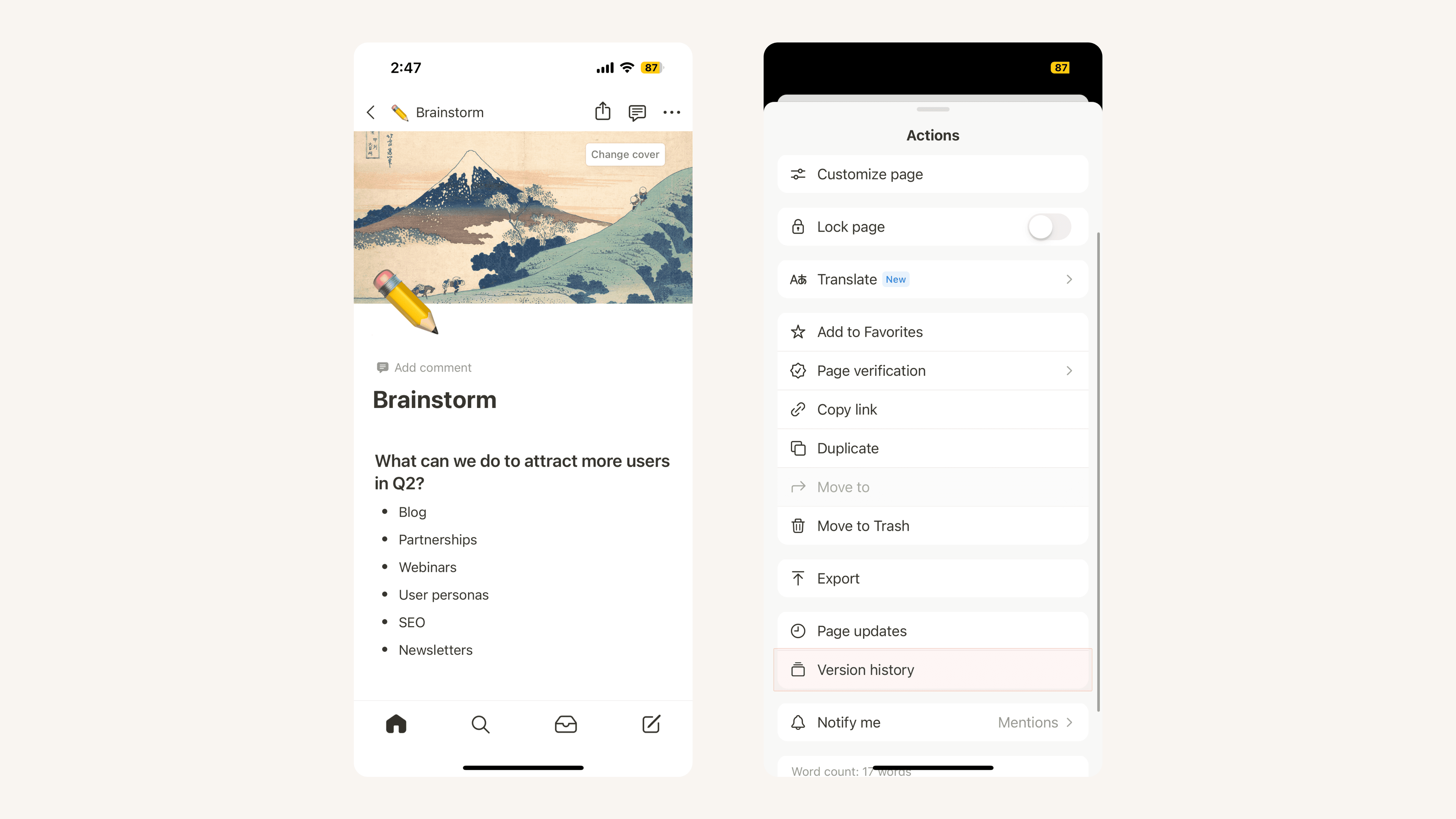
الأسئلة الشائعة
حاولت إنشاء نسخاً مكرّرة من بعض الكتل، ولكنني تلقيت رسالة خطأ مفادها: "حاول مرة أخرى لاحقاً".
حاولت إنشاء نسخاً مكرّرة من بعض الكتل، ولكنني تلقيت رسالة خطأ مفادها: "حاول مرة أخرى لاحقاً".
يعني هذا الخطأ أنك وصلت إلى الحد الأقصى لمعدل التكرار لدينا - حالياً، يمكنك تكرار 20000 كتلة فقط في الساعة. نعتذر عن الإزعاج.
إذا انتظرت قليلاً، ستتمكن من تكرار المحتوى بعد ذلك 👍
هل يمكنني استعادة محتوى حُذف نهائياً عن طريق الخطأ؟ هل من طريقة لاستعادته؟
هل يمكنني استعادة محتوى حُذف نهائياً عن طريق الخطأ؟ هل من طريقة لاستعادته؟
إذا حذفت صفحة أو مساحة عمل أو حتى حسابك بالكامل عن طريق الخطأ، فيمكننا مساعدتك! الأخطاء واردة 😅 لمعالجة الأمر، أرسل رسالة إلينا من داخل التطبيق بالنقر على زر المساعدة ؟ الموجود في أسفل يسار نسخة سطح المكتب (أو في الشريط الجانبي على نسخة الهاتف المحمول). أو راسلنا عبر البريد الإلكتروني على العنوان [email protected].
نحتفظ بنسخ احتياطية من قاعدة بياناتنا، مما يتيح لنا استعادة نسخة احتياطية من البيانات بالصورة التي كانت عليها في لحظة معينة ضمن الثلاثين يوماً الماضية إذا احتجت إليها.
كيف يمكنني إفراغ سلة المهملات؟
كيف يمكنني إفراغ سلة المهملات؟
لا توجد طريقة لتفريغ سلة المهملات دفعة واحدة. يمكنك الدخول وحذف صفحات فردية من سلة المهملات - بخلاف ذلك، ستُحذف الصفحات الموجودة في سلة المهملات تلقائياً ونهائياً بعد مرور 30 يوماً.
يمكن لمالكي مساحة العمل ضمن الخطة المؤسسية تخصيص هذه الإعدادات. تعرَّف على المزيد هنا ←
هل يمكنني استخدام سجل الصفحة لاستعادة إصدار مضى عليه أكثر من 30 يوماً؟
هل يمكنني استخدام سجل الصفحة لاستعادة إصدار مضى عليه أكثر من 30 يوماً؟
يمكنك ذلك إذا كنت تستخدم خطة الأعمال أو الخطة المؤسسية. اتصل بفريق المبيعات لمعرفة المزيد→